Carregue os Serviços de Informação da Internet no sistema Windows Server 2016 ou 2019.
Carregar o IIS
- Na Barra da Área de Trabalho do Windows, selecione Gerenciador de Servidor.
- Na seção Início Rápido do Painel de Controle, selecione Adicionar funções e recursos.
- Para o tipo de instalação, selecione Instalação baseada em função ou baseada em recurso.
- Para a seleção de servidor, selecione o servidor no qual está trabalhando no momento.
- Selecione as funções de servidor à esquerda e marque Servidor Web (IIS) na lista Funções.
- Se for solicitado a adicionar automaticamente outros serviços, selecione Adicionar recursos.
- Na seção Funções do servidor, selecione as seguintes funções:
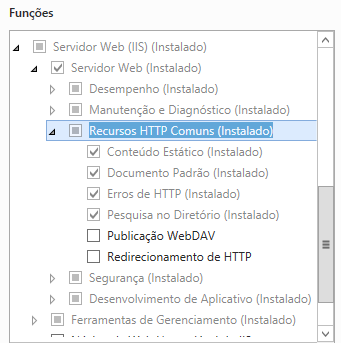
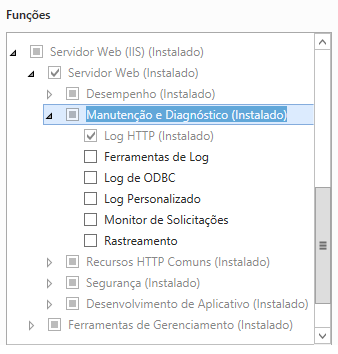
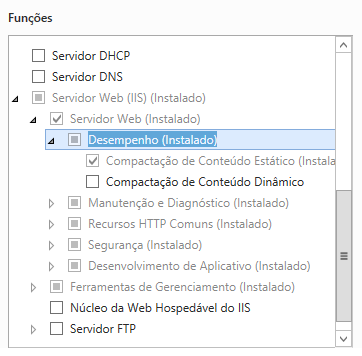
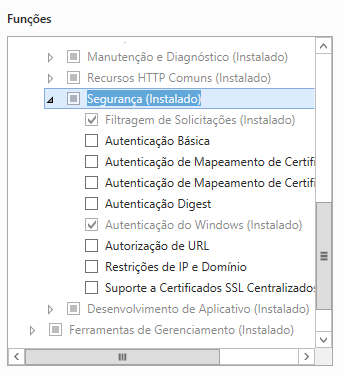
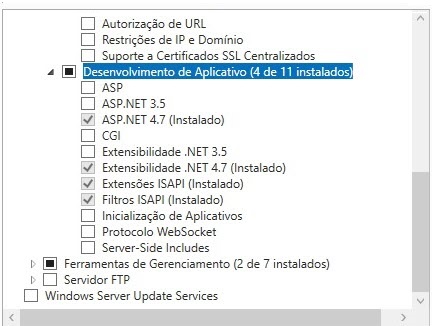
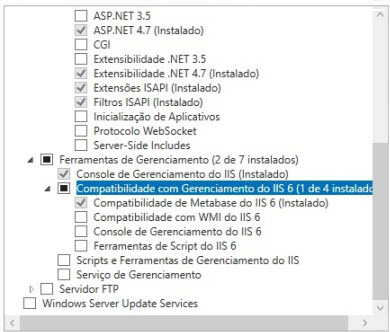
- Clique em Instalar.
Uma vez que o IIS esteja configurado, execute a instalação a partir da mídia do servidor do Autodesk Vault.
DISM.EXE /enable-feature /all /online /featureName:IIS-WebServerRole /featureName:IIS-WebServer /featureName:IIS-CommonHttpFeatures /featureName:IIS-DefaultDocument /featureName:IIS-DirectoryBrowsing /featureName:IIS-HttpErrors /featureName:IIS-StaticContent /featureName:IIS-HealthAndDiagnostics /featureName:IIS-HttpLogging /featureName:IIS-Security /featureName:IIS-RequestFiltering /featureName:IIS-WindowsAuthentication /featureName:IIS-Performance /featureName:IIS-HttpCompressionStatic /featureName:IIS-WebServerManagementTools /featureName:IIS-ManagementConsole /featureName:IIS-ApplicationDevelopment /featureName:IIS-ASPNET45 /featureName:IIS-NetFxExtensibility45 /featureName:IIS-ISAPIExtensions /featureName:IIS-ISAPIFilter /featureName:IIS-IIS6ManagementCompatibility /featureName:IIS-Metabase
Instalação do Servidor do Autodesk Vault
Siga estas etapas para instalar o servidor do Vault. Os passos que você deve ter dependem do sua versão do Autodesk Vault.
- Autodesk Vault Basic – Iniciar na Parte 4.
- Autodesk Vault Workgroup – Iniciar na Parte 1.
- Autodesk Vault Professional – Iniciar na Parte 1.
Opcional: Parte 1. Instalar o Network License Manager
- Se você estiver instalando o Vault usando a licença independente.
- Se você estiver instalando o Autodesk Vault Basic. Vá para a Parte 4 ao invés.
A Autodesk recomenda ler Planejamento, instalação e configuração de licenças de rede antes de instalar o Network License Manager.
- Inicie a instalação do servidor do Vault.
- Clique em Instalar Ferramentas e Utilitários na tela de instalação.
- Aceite o contrato de licença e clique em Avançar.
- Marque Network License Manager.
Se você pretende usar o Autodesk File Server junto com o servidor do Vault, baixe o pacote de instalação da Autodesk Knowledge Network.Nota: Você sempre pode instalar esse recurso posteriormente. Consulte Instalar Componentes de Suporte para obter mais informações.Se for necessário compartilhar os arquivos do Centro de conteúdo do Inventor, você poderá fazer download deles nas Bibliotecas de conteúdo remoto do Autodesk Inventor.Nota: Consulte Bibliotecas do Centro de Conteúdo do Inventor para obter mais informações sobre como utilizar as Bibliotecas de Centro de Conteúdo com o Vault.
- Clique em Instalar.
Quando terminar de instalar o Gerenciador de licenças, clique em Concluir.
Parte 2. Obtenha o arquivo de licença
- Vá para http://register.autodesk.com .
- Se você não tiver um login, é possível criar um. Se você tiver um login, continue a efetuar o login.
- Selecione a conta à qual deseja adicionar a sua licença.
- Insira seu número de série e selecione o sistema operacional para o servidor do Vault e, a seguir, clique em avançar.
- Selecione o tipo de servidor de licença que você planeja usar.
- Insira o nome do servidor de licença e a ID do servidor de licenças (endereço MAC sem traços).
- Clique em Avançar.
- Quando as informações da licença forem exibidas, clique em Save License File.
Parte 3. Configure seu servidor de licença
- Inicie o programa LMTOOLS.
- Selecione a guia Arquivo de serviço/licença e certifique-se de que a opção Configurar usando serviços está selecionada.
- Clique na guia Config Services.
- Na lista Service Name, selecione o nome do serviço que deseja utilizar para gerenciar licenças. Por padrão, o nome do serviço é Flexlm Service 1. Se LMTools estiver gerenciando outro software em seu computador além do da Autodesk, você pode alterar o nome do serviço para evitar confusão. Por exemplo, você pode renomear o Flexlm Service 1 para Autodesk Server1.
- No caminho para o campo Arquivo Lmgrd.exe, insira o caminho para o daemon Network License Manager (lmgrd.exe) ou clique em Procurar para localizar o arquivo. Por padrão, esse daemon é instalado na pasta C:\Program Files\Autodesk Network License Manager.
- No caminho para a caixa Arquivo de licença, insira o caminho para o arquivo de licença ou clique em Procurar para localizar o arquivo. Esse é o caminho para o arquivo de licença obtido usando a seção anterior ou o local para onde o arquivo de licença foi movido depois de salvo.
- No caminho para a caixa Arquivo de registro de depuração, insira um caminho para criar um registro de depuração ou clique em Procurar para localizar um arquivo de registro existente. Recomenda-se que você salve na pasta C:\Program Files\Autodesk Network License Manager. O arquivo de registro precisa ter uma extensão de arquivo .log. Para novos arquivos de registro, insira a extensão .log manualmente.
- Para executar o lmgrd.exe como um serviço, selecione Use Services.
- Para iniciar o lmgrd.exe automaticamente quando o sistema for iniciado, selecione Start Server at Power Up.
- Clique em Save Service para salvar a nova configuração com o nome do serviço selecionado na etapa 4. Clique em Sim quando perguntado se deseja salvar as configurações do serviço.
- Clique na guia Start/Stop/Reread e execute um dos seguintes procedimentos:
- Se ainda não foi definido um serviço da Autodesk, clique em Iniciar servidor para iniciar o servidor de licenças.
- Se já foi definido um serviço da Autodesk, e este estiver em execução, clique em Reler arquivo de licença para atualizar o Network License Manager com as alterações feitas no arquivo de licença ou no arquivo Opções.
O servidor de licenças começa a ser executado e já está pronto para responder às solicitações de clientes.
- Feche o LMTOOLS.
Solução: como LocalService não tem os mesmos privilégios de gravação que LocalSystem nem seu próprio usuário de grupo administrativo, você poderá se deparar com um desses erros, o que impedirá o NLM de iniciar. É recomendável alterar as propriedades de logon para LocalService.
Parte 4. Instalar o servidor do Vault (personalizado)
- Inicie a instalação do servidor do Vault.
- Clique em Instalar na tela Instalação.
- Aceite o contrato de licença e clique em Avançar.
- Insira as seguintes informações na tela Informações sobre o produto:
- Número de série
- Chave do produto
- Tipo do servidor de licenças de rede
- Nome do servidor de licenças de rede
Nota: Para as instalações do Vault Workgroup e do Vault Professional, o tipo de servidor de licença e o nome devem coincidir com aqueles utilizados durante a configuração do servidor de licenças nas peças anteriores. - Clique em Avançar.
- Na tela Configurar instalação, selecione o Servidor do Autodesk Vault.
- Clique na seta para baixo abaixo da seleção do Servidor do Vault para personalizar sua instalação.
 A tela de configuração permite que as seguintes alterações sejam feitas:
A tela de configuração permite que as seguintes alterações sejam feitas:- Se você for usar o complemento Vault do Revit, verifique a interoperabilidade do Autodesk Revit com o Vault Server.
- Selecione se deseja utilizar um banco de dados local ou remoto.
- Altere a localização da instalação do SQL. É possível alterar a localização do banco de dados do SQL e a localização do aplicativo do console do servidor do Autodesk Vault.
Nota: É recomendado que você reserve as localizações padrão, a menos que estiver configurando um site remoto.
- Indique se deseja um ícone de atalho na área de trabalho para o Autodesk Data Management Server Console.
- Antes de iniciar a instalação, uma série de diagnósticos de sistema é executada para verificar se o computador está configurado corretamente para uma instalação de servidor bem-sucedida. O sistema test avisos de retorno ou erros. Os resultados dos testes são exibidos em um relatório interativo. A interface do relatório pode ser exibida:
- Sempre mostre interfaces interativas
- Mostrar a interface interativa somente para erros
- Mostrar a interface interativa somente para erros ou avisos
Por padrão, Mostrar a interface interativa somente para erros ou avisos é exibida. Selecione um modo da lista suspensa.
- Determine se deseja utilizar a ID de usuário e senha padrão do SQL.
Se você optar por não utilizar a ID de usuário e senha padrão do SQL, poderá definir sua própria ID e senha.
- Decida se utilizará o nome de usuário e a senha padrão do Windows para as credenciais.
Se não quiser utilizar o nome de usuário e a senha padrão do Windows, poderá definir sua própria ID e senha.
- Decida se utilizará ou não a Configuração do IIS padrão.
Se você decidir não utilizar a Configuração do IIS padrão, insira o nome do site, a URL do site e o número da porta.
Nota: Ao selecionar uma porta personalizada, verifique se ela não está em conflito com outras portas. - Atualize os service packs, se disponíveis.
- Conclua a personalização de sua instalação e clique em Instalar.
-
O processo de instalação do Vault executa um diagnóstico do sistema antes de continuar com a instalação. Execute uma das seguintes tarefas na tela de Relatório de verificação do sistema ADMS:
- Se todas as verificações forem bem-sucedidas, clique em Continuar para prosseguir com a instalação.
- Se quaisquer verificações prévias falharem, o número ao lado de Ações necessárias indicará o número de verificações prévias que falharam ao passar no processo de diagnóstico.
São fornecidos links descrevendo cada verificação prévia com falha. Clique em cada link para saber mais sobre a verificação prévia e as etapas que devem ser seguidas para que seus sistemas passem no diagnóstico. Faça todas as alterações necessárias e clique em Novo teste. Assim que todas as verificações forem apagadas, clique em Continuar para concluir a instalação.